วิธีติดตั้งวิดเจ็ตบน Samsung smart TV แอปพลิเคชันสำหรับ Samsung Smart TV: เกม ภาพยนตร์ หนังสือเสียง และเพลงบนทีวีของคุณ วิธีลบโปรแกรมสำหรับ Smart TV
1. กดปุ่ม SMART HUB บนรีโมทคอนโทรล
2. เข้าสู่ระบบการพัฒนาบัญชี (เมนู ---> ฟังก์ชั่นอัจฉริยะ:
เข้าสู่ระบบ:พัฒนา
รหัสผ่าน: sso1029dev))
วิธีที่ 2
การติดตั้งวิดเจ็ตในซีรีย์ F
1. ไปที่สมาร์ททีวี
2. เลือกแอป SANSUNG
3. กดปุ่มสีแดง “A” บนรีโมทคอนโทรล
4. ป้อน "El.p.": พัฒนา
5. ไม่จำเป็นต้องใส่ “รหัสผ่าน”
6. คลิก "เข้าสู่ระบบ"
8. ไปที่แอปพลิเคชันเพิ่มเติม
9. เลือก "พารามิเตอร์"
10. เลือกรายการเมนู "การตั้งค่า IP" และป้อนที่อยู่ IP ของคอมพิวเตอร์ของคุณ
11. หากคุณมีปัญหาในการป้อนตัวเลขหลักที่สามของที่อยู่ IP เมื่อซิงโครไนซ์ซีรีย์ F - อย่าใส่ใจกับความจริงที่ว่าไม่สามารถมองเห็นได้ - เพียงป้อนตัวเลขทั้งหมด
12. เลือกรายการเมนู "เริ่มการซิงค์แอป"
วิดีโอเกี่ยวกับวิธีการติดตั้งวิดเจ็ตบนทีวีของคุณ
วิธีที่ 3
เข้าสู่ระบบด้วยบัญชีพัฒนา:
1. กดปุ่ม Menu (SmartHub, Apps) บนรีโมท
2. เลือกรายการเมนู “คุณสมบัติอัจฉริยะ” (“Intelligenten Funktionen”)
3. เลือกรายการเมนู "บัญชี Samsung" ("บัญชี Samsung" "Samsung Konto")
4. เลือกรายการเมนู "เข้าสู่ระบบ" ("เข้าสู่ระบบ" "Anmelden")
5. ป้อนในช่อง "อีเมล": พัฒนา
6. ป้อน “รหัสผ่าน” รวมถึงเครื่องหมายอัศเจรีย์: sso1029dev!
7. คลิก “เข้าสู่ระบบ”
หากเข้าสู่ระบบสำเร็จ ชื่อ พัฒนา จะแสดงที่มุมซ้ายล่างของหน้าจอ
การติดตั้งวิดเจ็ต TeleMax-TV (ทีวีรัสเซีย)
8. กดปุ่มเมนู (SmartHub, แอพ)
9. เลือก "แอปเพิ่มเติม" ("เพิ่มแอปพลิเคชัน" "Anwendung Hinzufügen")
10. เลือก "ตัวเลือก" ("การตั้งค่า" "Einstellungen") ที่มุมขวาบน
11. เลือกรายการเมนู "การตั้งค่า IP" ("การตั้งค่า IP" "IP Einstellungen") และป้อนที่อยู่ IP ของเซิร์ฟเวอร์ 178.238.92.88
12. เลือกรายการเมนู "เริ่มการซิงค์แอป"
13. ติดตั้งวิดเจ็ตแล้ว
14. กดปุ่ม "Smart Hub"
15. ค้นหาวิดเจ็ต "Russian TV" ที่ส่วนท้ายของแอปพลิเคชัน
อัพเดตวิดเจ็ต:
1. กดปุ่ม SmartHub บนรีโมทคอนโทรล
2. เข้าสู่ระบบด้วยบัญชีพัฒนาของคุณ
3. ทำซ้ำขั้นตอนที่ 8, 9, 10, 12, 14
คุณได้ติดตั้งวิดเจ็ตเรียบร้อยแล้ว ตอนนี้คุณสามารถไปที่ "การตั้งค่า" ได้
การซื้อทีวีที่มีเทคโนโลยี Smart TV ถือเป็นการซื้อที่ชาญฉลาด แต่เพื่อให้อุปกรณ์ทำงานได้อย่างสมบูรณ์ คุณต้องติดตั้งวิดเจ็ตบนสมาร์ททีวีของคุณ ซอฟต์แวร์เพิ่มเติมช่วยให้คุณสามารถเพิ่มขีดความสามารถของทีวีของคุณได้อย่างเต็มที่ และหากไม่มี คุณจะไม่สามารถใช้การเชื่อมต่ออินเทอร์เน็ตได้อย่างเต็มที่
การติดตั้งวิดเจ็ตบนสมาร์ททีวี: สิ่งที่คุณต้องรู้
เรามาพูดถึงคุณสมบัติบางอย่างของการติดตั้งวิดเจ็ตในรุ่นต่อไปนี้:
- ซัมซุง;
- ฟิลลิปส์.
Samsung ทำให้การทำงานของนักพัฒนาง่ายขึ้นมากด้วยการเปิดแพลตฟอร์มสำหรับ Smart TV อย่างไรก็ตาม ผู้ผลิตมีตัวเลือกการติดตั้งที่จำกัด และถือว่าผู้ใช้จะดาวน์โหลดวิดเจ็ตที่จำเป็นจากร้านค้า Samsung Apps อย่างเป็นทางการเท่านั้น
อย่างไรก็ตาม การติดตั้งวิดเจ็ต Samsung Smart TV สามารถทำได้จากเซิร์ฟเวอร์ภายนอก ซึ่งคุณจึงสามารถค้นหาแอปพลิเคชันต่างๆ มากมายสำหรับทีวีของคุณบนอินเทอร์เน็ต ข้อจำกัดเพียงอย่างเดียวคือการติดตั้งวิดเจ็ตบนสมาร์ททีวีจากแฟลชไดรฟ์ Samsung เพียงบล็อกคุณสมบัตินี้
กระบวนการติดตั้งไม่ก่อให้เกิดปัญหาใด ๆ และมีคำแนะนำมากมายจากผู้ใช้ แต่มีคุณสมบัติหนึ่งที่ควรค่าแก่การพิจารณา ในระหว่างกระบวนการติดตั้ง บางครั้งอาจเกิดสถานการณ์ที่วิดเจ็ตที่ติดตั้งไว้ก่อนหน้านี้ทั้งหมดถูกรีเซ็ต เพื่อป้องกันสถานการณ์นี้ คุณควรสร้างรายการวิดเจ็ตที่มีอยู่ทั้งหมด
การติดตั้งบน LG และ Phillips
ไม่มีข้อจำกัดในการติดตั้งแอปพลิเคชันบนอุปกรณ์ LG ที่ผู้ผลิตอธิบายไว้ข้างต้น ในกรณีนี้ การติดตั้งสามารถทำได้จากแหล่งใดก็ได้ รวมถึงจากแฟลชไดรฟ์ด้วย อย่างไรก็ตามไม่จำเป็นต้องเกิดขึ้นเนื่องจากร้านค้าเสมือนมีฐานข้อมูลแอปพลิเคชันที่น่าประทับใจ คุณต้องดูแลการลงทะเบียนบนเซิร์ฟเวอร์ก่อน หลังจากนั้นการติดตั้งซอฟต์แวร์ที่จำเป็นจะเกิดขึ้นโดยไม่มีปัญหา
การติดตั้งวิดเจ็ตบนสมาร์ททีวีของ Philips นั้นยากกว่ามาก เนื่องจากมีข้อจำกัดบางประการ ความจริงก็คือทีวีส่วนใหญ่รองรับการติดตั้งวิดเจ็ตจากบริการ App Gallery ที่เป็นกรรมสิทธิ์ของบริษัทโดยเฉพาะ หากผู้ใช้ต้องการติดตั้งซอฟต์แวร์ที่พัฒนาโดยบุคคลที่สาม เขาจะได้รับการปฏิเสธจากทีวีเอง
อย่างไรก็ตาม นักพัฒนาเองก็ให้ความมั่นใจกับผู้ใช้ว่าวิดเจ็ตที่มีอยู่ในร้านค้าของบริษัทนั้นเพียงพอที่จะกำหนดค่าบริการที่จำเป็นทั้งหมดได้อย่างสมบูรณ์ แต่ในรุ่นปี 2014 ใหม่ สถานการณ์น่าจะเปลี่ยนไปอย่างมาก ความจริงก็คือแพลตฟอร์มสำหรับรุ่นใหม่จะเป็น Android ซึ่งได้รับการสนับสนุนอย่างเป็นทางการจาก Google
ด้วยวิธีนี้ บริการแอปพลิเคชันจะได้รับข้อได้เปรียบอย่างมาก เนื่องจากตอนนี้จะเป็นไปได้ที่จะใช้ App Store จาก Google Play และนี่คือฐานขนาดใหญ่ที่จะตอบสนองแม้กระทั่งผู้ใช้ที่มีความต้องการมากที่สุด
อัพเดต (ซิงโครไนซ์) วิดเจ็ตในสมาร์ททีวีอินเทอร์เน็ตทีวี
คลิกที่ปุ่ม "รายการวิดเจ็ต" หน้าต่างจะเปิดขึ้นซึ่งเราจะถ่ายโอนวิดเจ็ตที่ดาวน์โหลดจากที่นี่
เข้าสู่ระบบด้วยบัญชีพัฒนา
กดปุ่มบนรีโมทคอนโทรล SMART HUB
คลิกที่ปุ่มสีแดง (A)
ป้อนหรือเลือกชื่อผู้ใช้และรหัสผ่านที่สร้างไว้ก่อนหน้านี้จากรายการ คลิกเข้าสู่ระบบ
คลิกปุ่มสีน้ำเงิน (D) คลิกบรรทัดสุดท้าย "การพัฒนา"
คลิก "ซิงค์แอปผู้ใช้"
วิดเจ็ตจะถูกติดตั้ง
ออกจากการติดตั้งในเมนูแล้วกดปุ่มสีแดง “A” และออกจากผู้ใช้พัฒนา
สมาร์ททีวี ข้อดีคือสามารถขยายความสามารถของทีวีได้ด้วยวิดเจ็ต โดยปกติแล้วจะถูกติดตั้งจากร้านค้าในตัว แต่บางครั้งคุณต้องการเพิ่มแอปพลิเคชันจากนักพัฒนาบุคคลที่สาม
เพื่อทำสมาร์ททีวี ฉลาดยิ่งขึ้นด้วยการติดตั้งวิดเจ็ตของบุคคลที่สามโดยใช้แฟลชไดรฟ์หรือไอพี - ที่อยู่แอปพลิเคชัน
ซัมซุง
วิดเจ็ตมาตรฐานได้รับการติดตั้งผ่าน Samsung Apps store ในตัว ด้วยแอปพลิเคชันบุคคลที่สาม สถานการณ์จะซับซ้อนขึ้นเล็กน้อย Samsung จำกัดความสามารถในการติดตั้ง แต่การห้ามนี้สามารถหลีกเลี่ยงได้ หากต้องการติดตั้งวิดเจ็ตบุคคลที่สาม คุณจะต้องมีแฟลชไดรฟ์ จัดรูปแบบเป็น FAT32 สำหรับสิ่งนี้:
เชื่อมต่อแฟลชไดรฟ์เข้ากับคอมพิวเตอร์ของคุณ
เปิด "คอมพิวเตอร์"และคลิกขวาที่ไดรฟ์
เลือกรายการ "รูปแบบ".
เลือกระบบไฟล์ FAT32.
คลิก "เริ่ม".
 การฟอร์แมตจะลบข้อมูลทั้งหมดในไดรฟ์ สิ่งที่เหลืออยู่คือเตรียมมันสำหรับการติดตั้งวิดเจ็ตบน Samsung Smart TV
การฟอร์แมตจะลบข้อมูลทั้งหมดในไดรฟ์ สิ่งที่เหลืออยู่คือเตรียมมันสำหรับการติดตั้งวิดเจ็ตบน Samsung Smart TV

การติดตั้งวิดเจ็ตจากแฟลชไดรฟ์จะเริ่มต้นโดยอัตโนมัติและสิ้นสุดด้วยข้อความ "แพ็คเกจเสร็จสิ้น" หลังจากนี้วิดเจ็ตใหม่จะปรากฏในเมนู Smart TV
นอกจากนี้ ยังสามารถดาวน์โหลดวิดเจ็ตบน Samsung ได้ด้วยที่อยู่ IP หากต้องการทำสิ่งนี้ ให้กดปุ่ม "Smart Hub" และ "A" ป้อนชื่อผู้ใช้ “พัฒนา” รหัสผ่านจะถูกป้อนโดยอัตโนมัติในทุกซีรีย์ยกเว้น F - บนทีวีของซีรีย์นี้คุณต้องใช้ปุ่ม "sso1029dev!"

ถัดไปคุณต้องคลิกปุ่ม "เครื่องมือ" เพื่อเข้าสู่การตั้งค่าไปที่ส่วน "การพัฒนา" ทำเครื่องหมายที่บรรทัด " การตั้งค่า IP" และป้อนที่อยู่ของแอปพลิเคชันที่คุณต้องการติดตั้ง
แอลจี
วิดเจ็ตมาตรฐานมีอยู่ในบริการ LG Apps TV แต่หากไม่มีสิ่งที่คุณต้องการคุณสามารถดาวน์โหลดและติดตั้งแอปพลิเคชันจากนักพัฒนาบุคคลที่สามได้ ทำได้โดยใช้แฟลชไดรฟ์:
- ดาวน์โหลดไฟล์เก็บถาวรพร้อมวิดเจ็ตลงในคอมพิวเตอร์ของคุณแอลจี ดาวน์โหลดแอปพลิเคชันจากแหล่งที่เชื่อถือได้เพื่อหลีกเลี่ยงอันตรายต่อระบบของคุณ
- ตรวจสอบระบบไฟล์ของแฟลชไดรฟ์ จะต้องได้รับการฟอร์แมตเป็นFAT32.
- เชื่อมต่อแฟลชไดรฟ์เข้ากับขั้วต่อด้านบนยูเอสบีบนทีวี
- เปิดแอปพลิเคชันแอพของฉันให้เลือกไอคอน USB และเปิดไฟล์การติดตั้งวิดเจ็ตจากแฟลชไดรฟ์
คลายซิปเนื้อหาของไฟล์เก็บถาวรไปที่รูทของแฟลชไดรฟ์

บนทีวี LG มีข้อ จำกัด หลายประการ วิดเจ็ตจะเปิดขึ้นเฉพาะเมื่อมีแฟลชไดรฟ์ที่เชื่อมต่ออยู่เท่านั้น บางยูเอสบี -ไดรฟ์อาจไม่เหมาะสำหรับการติดตั้งแอพพลิเคชั่นและทีวีด้วยยูเอสบี - ตัวเชื่อมต่ออาจไม่รองรับการเรียกใช้วิดเจ็ต
ฟิลิปส์
การติดตั้งวิดเจ็ตมาตรฐานสามารถทำได้ผ่านแอปพลิเคชัน App Gallery ซึ่งอยู่ในหน้าหลักของสมาร์ททีวี หากคุณต้องการติดตั้งวิดเจ็ตจากนักพัฒนาบุคคลที่สาม คุณจะต้องมีแฟลชไดรฟ์
- ฟอร์แมตแฟลชไดรฟ์เป็นระบบไฟล์FAT32.
สร้างโฟลเดอร์ในรูทของแฟลชไดรฟ์ "วิดเจ็ตผู้ใช้".
ถ่ายโอนไฟล์เก็บถาวรวิดเจ็ตพร้อมไฟล์การติดตั้งภายในไปยังโฟลเดอร์ที่สร้างขึ้น
เปิด Smart TV และเชื่อมต่อแฟลชไดรฟ์ USB เข้ากับทีวี
การติดตั้งวิดเจ็ตที่มีการดาวน์โหลดไฟล์ไปที่รูทของไดรฟ์จะเริ่มขึ้นโดยอัตโนมัติ หลังจากการติดตั้งเสร็จสมบูรณ์ คุณจะพบแอปพลิเคชั่นในเมนู SmartTV
แทนที่จะใช้แฟลชไดรฟ์ คุณสามารถใช้ ForkPlayer เพื่อติดตั้งวิดเจ็ตบุคคลที่สามได้ วิธีติดตั้งแอปพลิเคชั่นนี้บน Samsung และ LG คำแนะนำสำหรับ Philips:
เปิดการตั้งค่าการเชื่อมต่อเครือข่ายบนทีวีของคุณ
เปลี่ยน DNS เป็น 046.036.218.194
รอให้การเชื่อมต่อถูกสร้างขึ้น หากไม่มีการเชื่อมต่อ ให้รีสตาร์ททีวี
เปิดโปรแกรมเมโกโก ForkPlayer จะทำงานแทน ซึ่งคุณสามารถติดตั้งวิดเจ็ตบุคคลที่สามได้
ทีวี Philips บางรุ่นทำงานบนระบบปฏิบัติการ Android ดังนั้นจึงไม่มีปัญหาในการติดตั้งแอปพลิเคชันรวมถึงแอปพลิเคชันของบุคคลที่สาม - วิดเจ็ตจะถูกเพิ่มในลักษณะเดียวกับบนโทรศัพท์หรือแท็บเล็ต
นอกจากนี้บนเว็บไซต์:
การติดตั้งวิดเจ็ตบุคคลที่สามบน Smart TV (โดยใช้ตัวอย่างของ Samsung, LG และ Philips)อัปเดต: 24 เมษายน 2018 โดย: เซอร์เกย์
Samsung Smart TV ช่วยให้คุณเพลิดเพลินกับคุณสมบัติทั้งหมดที่ทีวีของคุณมีได้อย่างเต็มที่ ปริมาณและคุณภาพส่วนใหญ่ขึ้นอยู่กับคุณสมบัติทางเทคนิคของอุปกรณ์ของคุณ แต่คุณสามารถขยายเพิ่มเติมได้เสมอโดยการติดตั้งแอปพลิเคชันหรือวิดเจ็ตที่จำเป็นสำหรับ Samsung 6 และซีรีส์อื่น ๆ
มีการพัฒนาวิดเจ็ตสำหรับทีวีจำนวนมากจาก บริษัท นี้ เนื่องจากพวกเขามีแพลตฟอร์มแบบเปิด อย่างไรก็ตาม ควรคำนึงว่า Samsung จำกัดความสามารถของผู้ใช้ในการติดตั้งแอปพลิเคชันบุคคลที่สาม เนื่องจากหวังว่าผู้ใช้จะมีวิดเจ็ตเพียงพอสำหรับซีรีส์ 6 ซึ่งสามารถพบได้ใน Samsung Apps Store อย่างเป็นทางการ
อย่างไรก็ตาม แม้จะมีข้อจำกัดทั้งหมด แต่ก็ยังสามารถติดตั้งแอปพลิเคชันบุคคลที่สามจากไซต์บุคคลที่สามได้ สิ่งเดียวคือการติดตั้งแอปพลิเคชันจากแฟลชไดรฟ์จะค่อนข้างยากเนื่องจาก Samsung ได้ปิดกั้นความเป็นไปได้นี้ แต่ไม่ต้องกังวล มีวิธีแก้ไขปัญหาอยู่
วันนี้เราจะมาพูดถึงวิธีติดตั้งวิดเจ็ตบน Samsung Smart TV ในซีรีย์ต่าง ๆ รวมถึงการใช้แฟลชไดรฟ์
การติดตั้งและเรียกใช้วิดเจ็ตจากแฟลชไดรฟ์
ควรบอกล่วงหน้าว่าตัวเลือกนี้ไม่เหมาะกับทีวีทุกเครื่อง แต่คุณสามารถลองได้โดยเฉพาะถ้าคุณมี Samsung TV 6 series หรือ B.
หากต้องการติดตั้งวิดเจ็ตบน Samsung Smart TV 6 series จากแฟลชไดรฟ์คุณจะต้องสร้างโฟลเดอร์ที่เหมาะสมและแตกไฟล์จากไฟล์เก็บถาวรที่ดาวน์โหลดด้วยโปรแกรมที่นั่น หลังจากนี้ คุณจะต้องใส่สื่อภายนอกเข้าไปในทีวีแล้วเปิดเครื่อง ใบสมัครของคุณควรปรากฏในรายการทั่วไป อย่างไรก็ตาม มันจะใช้งานได้ก็ต่อเมื่อเสียบแฟลชไดรฟ์เข้ากับทีวีเท่านั้น


การติดตั้งวิดเจ็ตบน Samsung C และ B
ด้วยวิธีการติดตั้งแอปพลิเคชันบนทีวีของซีรีย์ B และซีรีย์อื่น ๆ ควรคำนึงว่าโปรแกรมทั้งหมดที่ติดตั้งก่อนหน้านี้และทำเครื่องหมายว่า "ผู้ใช้" จะถูกลบ ดังนั้นหากคุณไม่ต้องการสูญเสียไฟล์เหล่านี้ไป คุณควรบันทึกรายการไฟล์การติดตั้งไว้เพื่อกู้คืนในภายหลัง
การติดตั้งวิดเจ็ตบนทีวีซีรีส์ C หรือ B ต้องเริ่มต้นด้วยการสร้างผู้ใช้ซึ่งจะถูกเรียกว่า "พัฒนา" ในอนาคต ในการทำเช่นนี้คุณต้องมี:
- คลิกอินเทอร์เน็ตทีวี
- ไปที่การตั้งค่า
- สร้างผู้ใช้ใหม่โดยเลือกประเภท "พัฒนา"
- ติดตั้งให้มัน.

ตอนนี้เรามาดูการติดตั้งวิดเจ็ตสำหรับ Samsung B และ C series กันดีกว่า
- รีบูททีวี
- กดปุ่ม "Internet TV" จากนั้น "A";
- เลือกผู้ใช้ที่คุณเพิ่งสร้างขึ้นและป้อน PIN ของคุณเพื่อเข้าสู่ระบบ
- ไปที่เมนูและไปที่การตั้งค่าวิดเจ็ต
- ตอนนี้เลือก "นักพัฒนา" และในนั้น "การตั้งค่าที่อยู่ IP";
- ที่นี่คุณจะต้องป้อนที่อยู่ IP ที่ต้องการหรือหากคุณไม่ทราบให้ป้อน 5.45.116.112 แล้วบันทึก
- ตอนนี้กลับไปที่ "นักพัฒนา" เลือก "ซิงโครไนซ์แอปพลิเคชันผู้ใช้" และยืนยันการเลือกของคุณโดยคลิก "ตกลง"

ซัมซุง ดี ซีรีส์
เมื่อติดตั้งโปรแกรมบนทีวีรุ่นนี้คุณต้องเริ่มต้นด้วยการลงทะเบียนผู้ใช้ใหม่ด้วย ในการดำเนินการนี้ให้กดปุ่ม "Smart HUB" ที่อยู่บนรีโมทคอนโทรลจากนั้นกดปุ่ม "A" เพื่อเข้าสู่เมนู นอกจากนี้ การสร้างผู้ใช้ใหม่จะไม่แตกต่างจากกระบวนการเดียวกันที่อธิบายไว้ข้างต้น
หลังจากเสร็จสิ้นกระบวนการสร้างผู้ใช้แล้ว คุณสามารถดำเนินการติดตั้งแอปพลิเคชันต่อไปได้ สำหรับสิ่งนี้:
- คลิกที่ปุ่ม "D";
- ไปที่ส่วน "นักพัฒนา"
- เลือก “Server IP” และป้อน 5.45.116.112 ในหน้าต่างที่ปรากฏขึ้น
- ตอนนี้คุณต้องคลิกที่ "ซิงโครไนซ์" เป็นผลให้วิดเจ็ต nStreamLMOD และ OVP จะถูกติดตั้ง
- ออกจากการติดตั้งโดยไปที่เมนูหลัก
- กดปุ่ม "A" ที่อยู่บนรีโมทคอนโทรลและออกจากระบบบัญชีของคุณ
- ตอนนี้ออกจากระบบ Smart TV แล้วเข้าสู่ระบบอีกครั้ง
- หากต้องการค้นหาโปรแกรมที่ติดตั้ง ให้เลื่อนลงไปที่ด้านล่างของรายการ

ซีรีส์ E
ในการลงทะเบียนผู้ใช้ คุณจะต้องคลิกที่ปุ่ม SmartHub จากนั้นจึงคลิกปุ่ม "A" สีแดง คุณจะเห็นข้อความ “บัญชี Samsung” ป้อนคำว่าพัฒนาในช่องฟรีแล้วจดรหัสผ่านที่ทีวีจะสร้างไว้ที่ไหนสักแห่ง หลังจากนั้นคลิกที่ "เข้าสู่ระบบ" และดำเนินการติดตั้งต่อไป ในการทำเช่นนี้คุณต้องมี:
- เข้าสู่ระบบด้วยชื่อที่ลงทะเบียนของคุณ
- ไปที่ส่วน "บริการ" ในการดำเนินการนี้ให้กดเครื่องมือบนรีโมทคอนโทรล
- เลือก "นักพัฒนา" โดยไปที่การตั้งค่า
- ตอนนี้เลือก "ที่อยู่ IP" และป้อน IP ที่ต้องการในช่องว่าง
- อัปเดตรายการโปรแกรมโดยคลิกที่ "ซิงโครไนซ์แอปพลิเคชันผู้ใช้" ในส่วน "การพัฒนา"

ซัมซุง เอฟ
การสร้างผู้ใช้ใหม่ใน Samsung F series นั้นยากกว่าบนอุปกรณ์อื่นๆ ดังนั้นเราจะพิจารณาปัญหานี้โดยละเอียดยิ่งขึ้น ดังนั้นในการสร้างบัญชีภายใต้ชื่อ “พัฒนา” คุณจะต้องมี:
- กดปุ่ม "เมนู" หรือ "เบ็ดเตล็ด" บนรีโมทคอนโทรลแบบสัมผัสแล้วไปที่เมนูโดยใช้ลูกศรและรีโมทคอนโทรลบนหน้าจอ
- ไปที่ “ฟังก์ชั่นอัจฉริยะ”;
- ไปที่บัญชีของคุณโดยเลือกจากรายการ
- ใน "เอลพี" เขียนพัฒนาและในช่อง "รหัสผ่าน" – sso1029dev!;
- ทำเครื่องหมายที่ช่องถัดจาก "จำรหัสผ่าน" คลิกเข้าสู่ระบบและออกจากเมนู
ตอนนี้คุณสามารถดำเนินการติดตั้งต่อ:
- คลิกที่ SmartHub และไปที่แอปพลิเคชันเพิ่มเติม
- ไปที่การตั้งค่าและเลือก "การตั้งค่า IP";
- ป้อนที่อยู่ IP ในช่องว่าง
- หลังจากนี้คุณจะต้องอัปเดตรายการโปรแกรมซึ่งคุณต้องคลิกที่ "เริ่มการซิงค์แอป"
- หากหลังจากนี้รายการที่ดาวน์โหลดมาไม่ปรากฏในรายการ ให้รีสตาร์ททีวี

ซัมซุงเอช
ในการติดตั้งแอปพลิเคชันบนทีวีรุ่นนี้ คุณจะต้อง:
- ไปที่ SmartHub และเลือก "บัญชี Samsung";
- เมนูใหม่จะปรากฏขึ้นตรงหน้าคุณโดยคุณจะต้องเลือก "เข้าสู่ระบบ" จากนั้นคลิกที่ "ลงชื่อเข้าใช้"
- ในหน้าต่างที่เปิดขึ้นคุณจะต้องเข้าสู่ระบบ "พัฒนา" ในกรณีนี้ คุณไม่จำเป็นต้องระบุรหัสผ่าน สิ่งที่คุณต้องทำคือทำเครื่องหมายที่ช่องแล้วคลิก "ลงชื่อเข้าใช้";
- ตอนนี้คุณต้องไปที่ SmartHub ชี้รีโมทคอนโทรลไปที่บางโปรแกรมแล้วกดตรงกลางของกากบาทบนรีโมทคอนโทรลค้างไว้ กดค้างไว้จนกระทั่งเมนูซิงค์ปรากฏขึ้น
- ในนั้นเลือก "การตั้งค่า IP" และป้อนที่อยู่ IP ในช่องที่ปรากฏขึ้น ตัวเลขแต่ละกลุ่มต้องได้รับการยืนยันโดยการกดเครื่องหมายกากบาท
- เรียกเมนูการซิงโครไนซ์อีกครั้งและเลือก "เริ่มการซิงค์แอปผู้ใช้";
- คุณจะได้รับแจ้งให้ติดตั้งแอปพลิเคชันแบบกำหนดเอง โดยตกลงว่าคุณจะสามารถติดตั้งแอปพลิเคชันใดบนหน้าหลักหรือหน้าเพิ่มเติมของ Hub ได้ หลังจากการติดตั้งวิดเจ็ตบน Samsung Smart TV เสร็จสิ้น คุณจะเห็นลูกศรระบุสิ่งนี้
- หากต้องการดูโปรแกรมที่ติดตั้ง คุณต้องออกจาก Hub แล้วเข้าสู่ระบบอีกครั้ง

การติดตั้งบน Samsung J
ทีวีซีรีส์ J และซีรีส์ 6 เป็นแอปที่ติดตั้งได้ง่ายที่สุด ในการดำเนินการนี้คุณต้องสร้างโฟลเดอร์ "Userwidget" บนแฟลชไดรฟ์เปล่าและถ่ายโอนไฟล์เก็บถาวรทั้งหมดของวิดเจ็ตที่จำเป็นไปที่นั่น หลังจากนี้คุณควรเสียบแฟลชไดรฟ์ USB เข้ากับทีวีแล้วไปที่ SmartHub การติดตั้งวิดเจ็ตบน Samsung Smart TV จะเริ่มต้นอย่างอิสระ สิ่งที่คุณต้องทำคือรอให้กระบวนการนี้สิ้นสุด คุณสามารถค้นหาแอปพลิเคชันที่ติดตั้งทั้งหมดได้ในส่วน "แอปของฉัน"
สมาร์ททีวีสมัยใหม่เช่น Samsung Smart TV เป็นอุปกรณ์ที่มีฟังก์ชันการทำงานใกล้เคียงกับคอมพิวเตอร์ที่มีคุณสมบัติครบถ้วน ความสามารถของมันถูกขยายโดยการติดตั้งแอปพลิเคชั่นเพิ่มเติมที่เรียกว่าวิดเจ็ต
เนื่องจากสมาร์ททีวีมีความสามารถในการเชื่อมต่อกับเครือข่ายไร้สาย และสามารถเข้าถึงอินเทอร์เน็ต คุณจึงสามารถติดตั้งและอัปเดตวิดเจ็ตได้โดยตรงโดยใช้การเชื่อมต่อนี้
แต่มีวิธีอื่น สามารถติดตั้งวิดเจ็ตบนสมาร์ททีวีได้โดยใช้อุปกรณ์จัดเก็บข้อมูลหน่วยความจำภายนอก หากคุณพบปัญหาใดๆ โปรดติดต่อศูนย์บริการซ่อมทีวี Samsung
การติดตั้งวิดเจ็ตโดยใช้ไดรฟ์ USB บน Samsung Smart TV
ก่อนอื่นคุณต้องสร้างแฟลชไดรฟ์สำหรับการติดตั้ง คุณควรฟอร์แมตไดรฟ์ USB เพื่อให้สมาร์ททีวีสามารถอ่านได้ ในการดำเนินการนี้ จะต้องฟอร์แมตในรูปแบบ FAT32 โดยมีพาร์ติชั่นเดียว
ดาวน์โหลดวิดเจ็ตที่คุณต้องการจากเว็บไซต์อย่างเป็นทางการหรือแหล่งบุคคลที่สาม แต่เชื่อถือได้เสมอ จากนั้นถ่ายโอนไฟล์เก็บถาวรในรูปแบบ zip ไปยังแฟลชไดรฟ์

เชื่อมต่อแฟลชไดรฟ์เข้ากับขั้วต่อ USB ที่มีข้อความว่า HDD นี่เป็นสิ่งสำคัญสำหรับการตัดสินใจของทีวีเอง เครื่องหมายอื่นใช้สำหรับเชื่อมต่อเมาส์และคีย์บอร์ด

ในการติดตั้งแอพพลิเคชั่นจากแฟลชไดรฟ์จะต้องติดตั้งโปรแกรมวิดเจ็ตพิเศษ NstreamLmod บนทีวีของคุณ ช่วยให้คุณเปิดและเล่นเพลย์ลิสต์พร้อมไฟล์ได้อย่างสะดวก
เปิด NstreamLmod แล้วเลือก "USB Scanner"

จากนั้นเมื่อเลือกแฟลชไดรฟ์ของคุณ คุณจะเห็นรายการไฟล์เก็บถาวรวิดเจ็ตที่ดาวน์โหลด คลิกที่ไฟล์เก็บถาวรวิดเจ็ตเพื่อติดตั้งและรอให้กระบวนการเสร็จสิ้น

ตอนนี้ปิดและเปิดทีวีโดยลงชื่อเข้าใช้ Smart Hub คุณจะเห็นแอปพลิเคชันที่ติดตั้งไว้ว่าผู้ใช้

ด้วยวิธีนี้ คุณสามารถติดตั้งวิดเจ็ตใหม่บน Samsung Smart TV ของคุณได้อย่างง่ายดายและรวดเร็ว ต้องรับผิดชอบในการเลือกแหล่งที่มาของวิดเจ็ต เนื่องจากแอปพลิเคชันที่ทำงานไม่ถูกต้องอาจเป็นอันตรายต่อทีวีของคุณและส่งผลเสียต่อการทำงานของทีวี ทางออกที่ดีที่สุดคือซื้อวิดเจ็ตอย่างเป็นทางการจากผู้ผลิต ในกรณีนี้ คุณไม่เสี่ยงต่อการสูญเสียฟังก์ชันการทำงานของสมาร์ททีวีเนื่องจากซอฟต์แวร์คุณภาพต่ำ
 เทมเพลต HTML สำหรับเครือข่ายโซเชียล ดาวน์โหลดเทมเพลต html เครือข่ายโซเชียล
เทมเพลต HTML สำหรับเครือข่ายโซเชียล ดาวน์โหลดเทมเพลต html เครือข่ายโซเชียล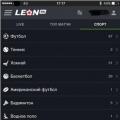 แอพพลิเคชั่นและมือถือเวอร์ชั่นลีออน
แอพพลิเคชั่นและมือถือเวอร์ชั่นลีออน มีบันทึกการโทรบน Android หรือไม่?
มีบันทึกการโทรบน Android หรือไม่?